Netflix uygulamasında internetsiz izleme işlemi mümkün. Bunun için öncelikle ilgili dizi, filmi, belgeseli akıllı telefonunuza indirmeniz gerekiyor. Ardından Netflix, internet bağlantınız olmadığını algıladığında çevrim dışı izleme moduna geçiyor. Böylelikle içeriğe kaldığınız yerden kolayca devam edebiliyorsunuz.
Netflix’te indirme işleminin belli bir sınırı var. Örneğin şirketin yayın haklarını satın alarak bünyesine kattığı içerikleri indirdiğinizde, lisans sözleşmesinden dolayı bir süre sonra cihazınızdan otomatik olarak silinebilir. İnternetsiz izlemeye devam etmek için onu yeniden indirmeniz gerektiğini söyleyen bir uyarıyla karşılaşabilirsiniz. Böyle durumlarda mecburen internete tekrar bağlanmanız gerekecek.

Netflix üyeliği nasıl iptal edilir? Adım adım
Herhangi bir sebeple Netflix kullanmaktan vazgeçtiyseniz, üyelik iptal etme işlemlerini uygulayarak hesabınızı kapatabilirsiniz.Netflix internetsiz izleme – Android, iOS
Android ve iOS cihazların tamamı Netflix çevrim dışı izleme işlemini destekliyor. Bu noktada unutmamanız gereken bir detaydan bahsedelim. Abonelik paketiniz maksimum hangi çözünürlüğü destekliyorsa, indirdiğiniz içeriğin kalitesi de ona göre olacaktır. Örneğin Standart paket kullanıyorsanız, 4K destekleyen bir diziyi en fazla Full HD 1080P olarak indirebilirsiniz.
- Akıllı telefonunuzdan Netflix’i açın.
- “Kim izliyor?” ekranı geldiğinde kullanmak istediğiniz profili seçin.
- Çevrim dışı izlemek istediğiniz Netflix içeriğini bulun.
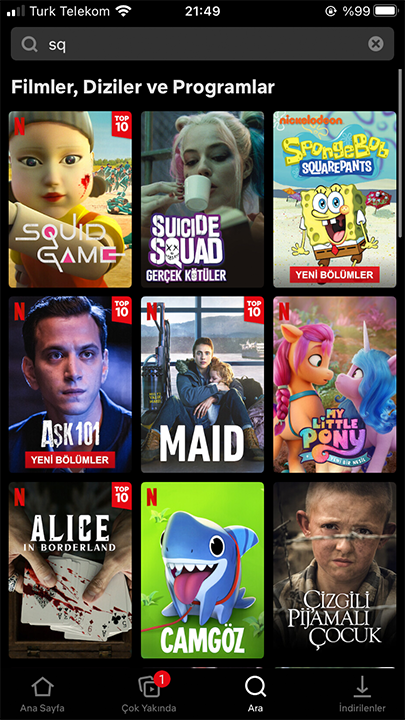

- Dizinin kapak fotoğrafına veya ismine tıklayın.
- Açılan ekrandaki “İndir” butonuna tıklayın. Netflix dizi indirme esnasında her bölüm için tek tek “İndir” butonuna tıklamanız gerekiyor. Filmlerde ise tek sefer yapmanız yeterli oluyor.
- İndirme işlemi internet bağlantınızın hızına göre değişiklik gösterecektir.
Yüksek kalitede indirme yapıyorsanız, içeriğin boyutuna bağlı olarak indirme hızı da artar. Örneğin 4K Ultra HD dizi için beklediğiniz süre, Full HD için aynı olmayacaktır. Netflix uygulamasının sağ alt köşesindeki “İndirilenler” bölümüne girdiğinizde, aktif olarak devam eden indirmelerinizle beraber geçmişteki indirmelerinizi görebilirsiniz. Dilerseniz “İndirmeyi İşlemini İptal Et”e basarak durdurabilirsiniz.
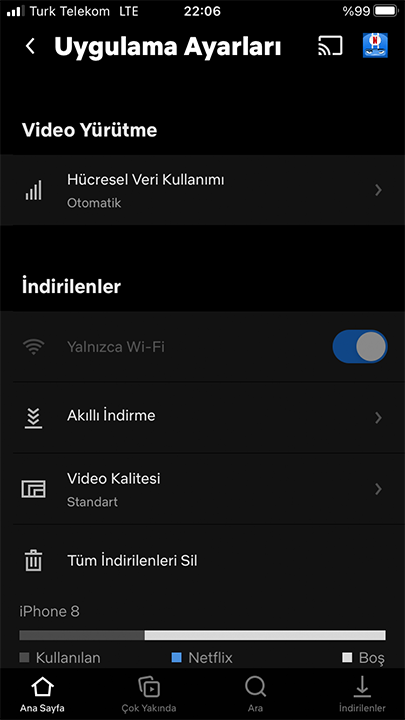
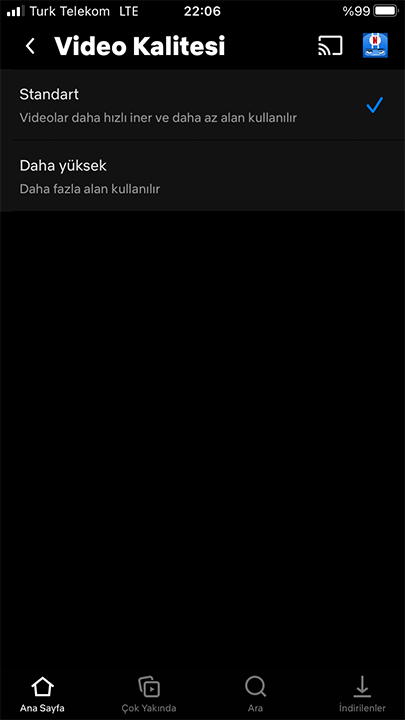
Uygulama Ayarları kısmındaki Video Kalitesi bölümüne girip indirme kalitesini ayarlamayı da unutmayın. Videonun çözünürlüğü yüksek olsun istiyorsanız mutlaka “Daha yüksek” seçeneğini seçmeniz gerekiyor. Aksi halde cihazınıza inen görüntünün kalitesi düşük olup, sizi memnun etmeyebilir. Tabii ki düşük kalite seviyorsanız orası ayrı.
Netflix internetsiz izleme işlemi Windows ve Mac bilgisayarlarda da aynı süreci gerektiriyor. Microsoft Store veya App Store’dan indirdiğiniz uygulamada öncelikle çevrim dışı izlemeyi istediğiniz Netflix dizisini, filmini ya da belgeseli buluyorsunuz. Ardından “İndir” butonuna tıkladığınızda, internet hızınıza bağlı olarak belli bir süre içerisinde cihazınıza kaydoluyor.

